सेटअप गाइड
यह गाइड आपको अपने MetaHuman कैरेक्टर्स के साथ Runtime MetaHuman Lip Sync के बेसिक सेटअप प्रक्रिया के माध्यम से ले जाती है।
नोट: Runtime MetaHuman Lip Sync दोनों MetaHuman और कस्टम कैरेक्टर्स के साथ काम करती है। कस्टम कैरेक्टर्स को सेटअप करने के विस्तृत निर्देशों के लिए, कस्टम कैरेक्टर सेटअप गाइड देखें।
पूर्वापेक्षाएँ
शुरू करने से पहले, सुनिश्चित करें:
-
MetaHuman प्लगइन आवश्यकताएँ:
- UE 5.5 और पहले: अपने प्रोजेक्ट में MetaHuman प्लगइन सक्षम करें
- UE 5.6 और बाद में: अपने प्रोजेक्ट में MetaHuman Core Tech प्लगइन सक्षम करें
अतिरिक्त MetaHuman प्लगइन्सआप अपने MetaHuman कैरेक्टर्स कैसे बनाते हैं, इस पर निर्भर करते हुए, आपको अतिरिक्त प्लगइन्स की आवश्यकता हो सकती है। उदाहरण के लिए, यदि आप UE 5.6 में पेश किए गए नए MetaHuman Creator सिस्टम के साथ एक MetaHuman बनाना चाहते हैं, तो आपको MetaHuman Creator प्लगइन को भी सक्षम करना होगा। इस सिस्टम के बारे में अधिक जानकारी के लिए, MetaHuman Creator दस्तावेज़ीकरण देखें।
-
आपके पास कम से कम एक MetaHuman कैरेक्टर डाउनलोड किया हुआ है और आपके प्रोजेक्ट में उपलब्ध है
-
Runtime MetaHuman Lip Sync प्लगइन इंस्टॉल है
स्टैंडर्ड मॉडल एक्सटेंशन प्लगइन
यदि आप स्टैंडर्ड मॉडल का उपयोग करने की योजना बना रहे हैं, तो आपको एक्सटेंशन प्लगइन इंस्टॉल करने की आवश्यकता होगी:
- स्टैंडर्ड लिप सिंक एक्सटेंशन प्लगइन को Google Drive से डाउनलोड करें
- डाउनलोड की गई आर्काइव से फ़ोल्डर को अपने प्रोजेक्ट के
Pluginsफ़ोल्डर में एक्सट्रैक्ट करें (यदि यह फ़ोल्डर मौजूद नहीं है तो इसे बनाएं) - सुनिश्चित करें कि आपका प्रोजेक्ट एक C++ प्रोजेक्ट के रूप में सेटअप है (भले ही आपके पास कोई C++ कोड न हो)
- अपने प्रोजेक्ट को रीबिल्ड करें
- यह एक्सटेंशन केवल तभी आवश्यक है जब आप स्टैंडर्ड मॉडल का उपयोग करना चाहते हैं। यदि आपको केवल रियलिस्टिक मॉडल्स की आवश्यकता है, तो आप इस चरण को छोड़ सकते हैं।
- प्लगइन्स को मैन्युअल रूप से बिल्ड करने के तरीके के बारे में अधिक जानकारी के लिए, बिल्डिंग प्लगइन्स ट्यूटोरियल देखें
अतिरिक्त प्लगइन्स
- यदि आप ऑडियो कैप्चर (जैसे, माइक्रोफोन इनपुट) का उपयोग करने की योजना बना रहे हैं, तो Runtime Audio Importer प्लगइन इंस्टॉल करें।
- यदि आप टेक्स्ट-टू-स्पीच फंक्शनैलिटी का उपयोग करने की योजना बना रहे हैं:
- लोकल TTS (स्टैंडर्ड मॉडल और मूड-एनेबल्ड रियलिस्टिक मॉडल) के लिए, Runtime Text To Speech प्लगइन इंस्टॉल करें।
- एक्सटर्नल TTS प्रोवाइडर्स (ElevenLabs, OpenAI, Google Cloud, Azure) के लिए, Runtime AI Chatbot Integrator प्लगइन इंस्टॉल करें।
एनिमेशन ब्लूप्रिंट सेटअप
चरण 1: फेस एनीमेशन ब्लूप्रिंट का पता लगाएं और संशोधित करें
- UE 5.5 और पहले के संस्करण (या UE 5.6+ में लीगेसी MetaHumans)
- UE 5.6+ MetaHuman Creator कैरेक्टर
आपको एक एनीमेशन ब्लूप्रिंट को संशोधित करने की आवश्यकता है जिसका उपयोग आपके MetaHuman कैरेक्टर के फेशियल एनिमेशन के लिए किया जाएगा। डिफ़ॉल्ट MetaHuman फेस एनीमेशन ब्लूप्रिंट यहाँ स्थित है:
Content/MetaHumans/Common/Face/Face_AnimBP
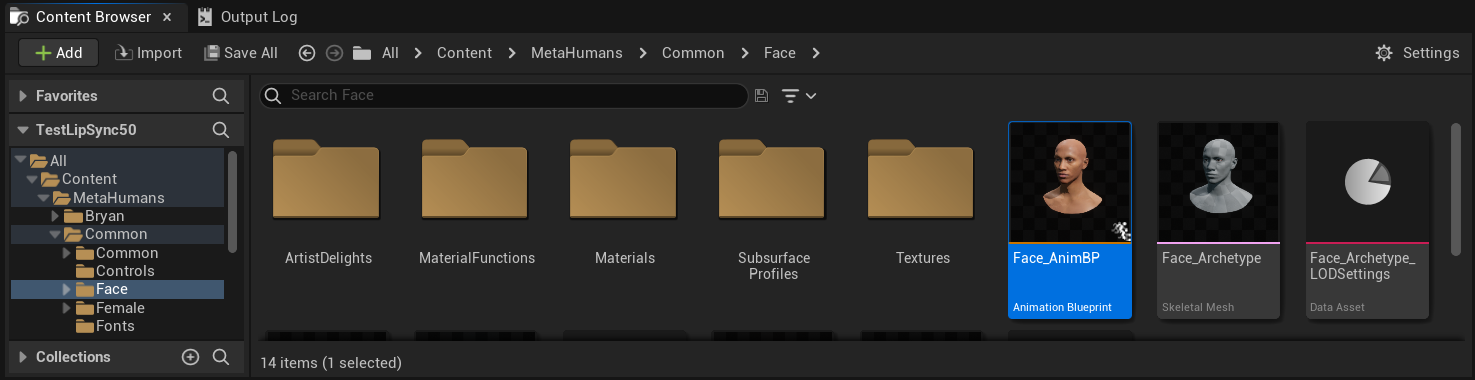
आपके पास लिप सिंक कार्यक्षमता को लागू करने के लिए कई विकल्प हैं:
- डिफ़ॉल्ट एसेट को सीधे संपादित करें (सबसे सरल विकल्प)
- डुप्लिकेट बनाएं
- कस्टम एनिमेशन ब्लूप्रिंट का उपयोग करें
डिफ़ॉल्ट Face_AnimBP को सीधे खोलें और अपने संशोधन करें। किसी भी परिवर्तन का प्रभाव इस एनिमेशन ब्लूप्रिंट का उपयोग करने वाले सभी MetaHuman कैरेक्टरों पर पड़ेगा।
नोट: यह दृष्टिकोण सुविधाजनक है लेकिन डिफ़ॉल्ट एनिमेशन ब्लूप्रिंट का उपयोग करने वाले सभी कैरेक्टरों को प्रभावित करेगा।
Face_AnimBPकी प्रतिलिपि बनाएं और उसे एक वर्णनात्मक नाम दें- अपने कैरेक्टर की Blueprint क्लास ढूंढें (उदाहरण के लिए, "Bryan" कैरेक्टर के लिए, यह
Content/MetaHumans/Bryan/BP_Bryanपर होगी) - कैरेक्टर Blueprint खोलें और Face कंपोनेंट ढूंढें
- Anim Class प्रॉपर्टी को अपने नव निर्मित डुप्लिकेट एनिमेशन ब्लूप्रिंट में बदलें
नोट: यह दृष्टिकोण आपको विशिष्ट कैरेक्टरों के लिए लिप सिंक को अनुकूलित करने की अनुमति देता है जबकि अन्य को अपरिवर्तित छोड़ देता है।
आप लिप सिंक ब्लेंडिंग को किसी भी एनिमेशन ब्लूप्रिंट में लागू कर सकते हैं जिसकी आवश्यक फेशियल बोन्स तक पहुंच हो:
- एक कस्टम एनिमेशन ब्लूप्रिंट बनाएं या मौजूदा का उपयोग करें
- सुनिश्चित करें कि आपकी एनिमेशन ब्लूप्रिंट एक ऐसी स्केलेटन के साथ काम करती है जिसमें डिफ़ॉल्ट MetaHuman की
Face_Archetype_Skeletonके समान फेशियल बोन्स शामिल हैं
नोट: यह दृष्टिकोण आपको कस्टम एनिमेशन सिस्टम के साथ एकीकरण के लिए अधिकतम लचीलापन प्रदान करता है।
UE 5.6 से शुरू होकर, नई MetaHuman Creator प्रणाली पेश की गई थी। इन कैरेक्टरों के लिए, प्लगइन एक फेस एनिमेशन ब्लूप्रिंट प्रदान करता है जो यहां स्थित है:
Content/LipSyncData/LipSync_Face_AnimBP
यह Animation Blueprint प्लगइन की कंटेंट फ़ोल्डर में स्थित है और प्रत्येक प्लगइन अपडेट के साथ अधिलेखित हो जाएगी। अपने अनुकूलन को खोने से बचाने के लिए:
- इस एसेट को अपनी प्रोजेक्ट की Content फ़ोल्डर में कॉपी करें (उदाहरण के लिए,
YourProject/Content/MetaHumans/LipSync_Face_AnimBPमें) - अपने कैरेक्टर सेटअप में अपनी कॉपी किए गए संस्करण का उपयोग करें
- अपने सभी संशोधन कॉपी किए गए संस्करण में करें
प्लगइन के Face Animation Blueprint का उपयोग करना:
- अपने MetaHuman Creator कैरेक्टर की Blueprint क्लास का पता लगाएं
- कैरेक्टर Blueprint को खोलें और Face कंपोनेंट ढूंढें
- Anim Class प्रॉपर्टी को प्लगइन के
LipSync_Face_AnimBPमें बदलें - Runtime MetaHuman Lip Sync कार्यक्षमता को कॉन्फ़िगर करने के लिए अगले चरणों के साथ जारी रखें
चरण 2: इवेंट ग्राफ़ सेटअप
अपना Face Animation Blueprint खोलें और Event Graph पर स्विच करें। आपको एक जनरेटर बनाने की आवश्यकता होगी जो ऑडियो डेटा को प्रोसेस करेगा और लिप सिंक एनीमेशन जनरेट करेगा।
- स्टैंडर्ड मॉडल
- यथार्थवादी मॉडल
- मूड-सक्षम यथार्थवादी मॉडल
Event Blueprint Begin Playनोड जोड़ें यदि यह पहले से मौजूद नहीं हैCreate Runtime Viseme Generatorनोड जोड़ें और इसे Begin Play इवेंट से कनेक्ट करें- आउटपुट को एक वेरिएबल के रूप में सेव करें (जैसे "VisemeGenerator") ग्राफ़ के अन्य भागों में उपयोग के लिए

विस्तृत कॉन्फ़िगरेशन विकल्पों के लिए, स्टैंडर्ड मॉडल कॉन्फ़िगरेशन सेक्शन देखें।
Event Blueprint Begin Playनोड जोड़ें यदि यह पहले से मौजूद नहीं हैCreate Realistic MetaHuman Lip Sync Generatorनोड जोड़ें और इसे Begin Play इवेंट से कनेक्ट करें- आउटपुट को एक वेरिएबल के रूप में सेव करें (जैसे "RealisticMetaHumanLipSyncGenerator") ग्राफ़ के अन्य भागों में उपयोग के लिए
- (वैकल्पिक) कॉन्फ़िगरेशन पैरामीटर का उपयोग करके जनरेटर सेटिंग्स को कॉन्फ़िगर करें
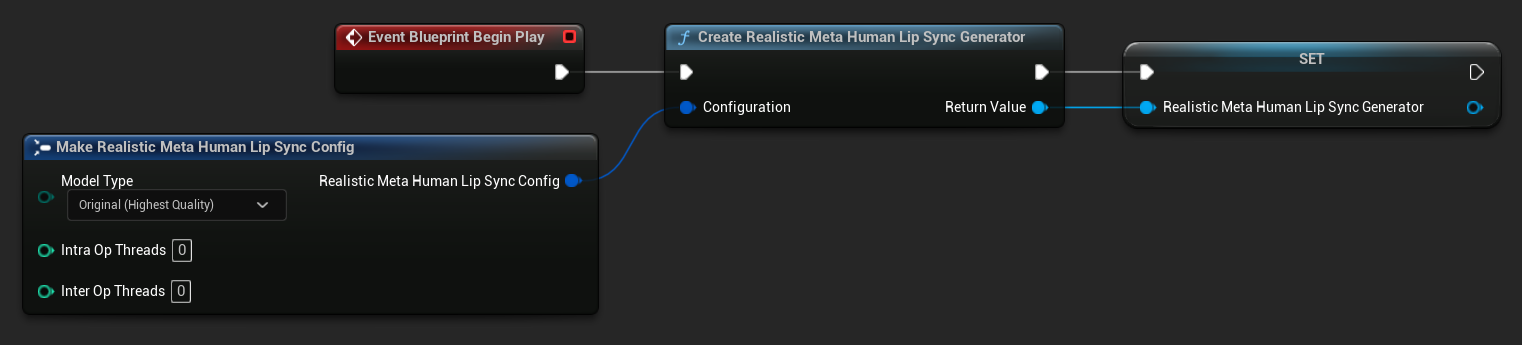
मॉडल प्रकार, परफॉर्मेंस सेटिंग्स और प्रोसेसिंग पैरामीटर सहित विस्तृत कॉन्फ़िगरेशन विकल्पों के लिए, यथार्थवादी मॉडल कॉन्फ़िगरेशन सेक्शन देखें।
Event Blueprint Begin Playनोड जोड़ें यदि यह पहले से मौजूद नहीं हैCreate Realistic MetaHuman Lip Sync With Mood Generatorनोड जोड़ें और इसे Begin Play इवेंट से कनेक्ट करें- आउटपुट को एक वेरिएबल के रूप में सेव करें (जैसे "MoodMetaHumanLipSyncGenerator") ग्राफ़ के अन्य भागों में उपयोग के लिए
- (वैकल्पिक) कॉन्फ़िगरेशन पैरामीटर का उपयोग करके जनरेटर सेटिंग्स को कॉन्फ़िगर करें
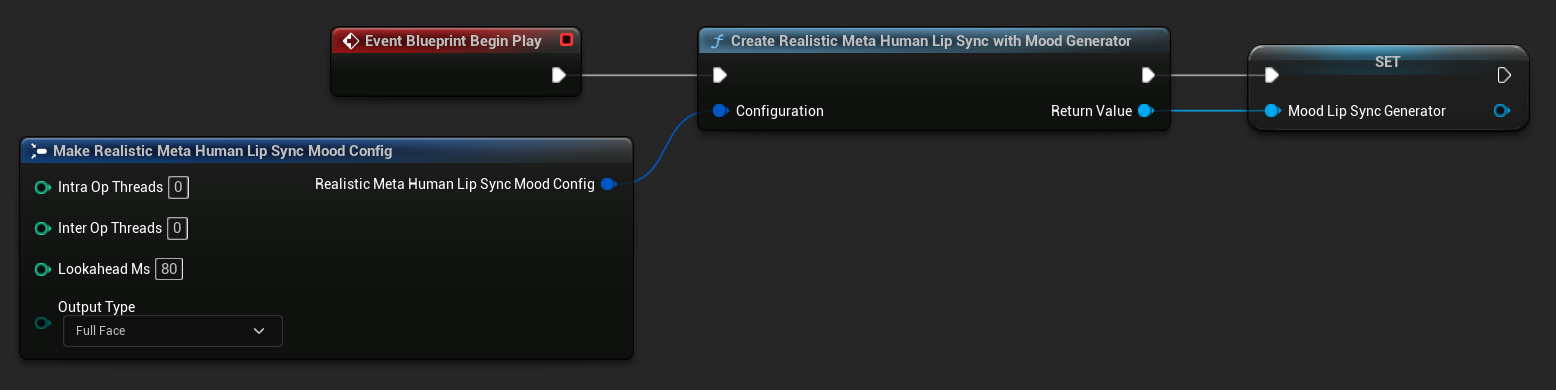
मूड कॉन्फ़िगरेशन सहित विस्तृत मूड प्रकार, तीव्रता सेटिंग्स, लुकअहेड टाइमिंग, और आउटपुट प्रकार चयन के बारे में अधिक जानकारी के लिए, मूड-सक्षम मॉडल कॉन्फ़िगरेशन अनुभाग देखें।
चरण 3: एनिम ग्राफ़ सेटअप
इवेंट ग्राफ़ सेटअप करने के बाद, जनरेटर को कैरेक्टर की एनिमेशन से जोड़ने के लिए Anim Graph पर स्विच करें:
- स्टैंडर्ड मॉडल
- यथार्थवादी मॉडल
- मूड-सक्षम यथार्थवादी मॉडल
- उस पोज़ को ढूंढें जिसमें मेटाह्यूमन फेस है (आमतौर पर
Use cached pose 'Body Pose'से) Blend Runtime MetaHuman Lip Syncनोड जोड़ें- पोज़ को
Blend Runtime MetaHuman Lip Syncनोड केSource Poseसे कनेक्ट करें - अपने
VisemeGeneratorवेरिएबल कोViseme Generatorपिन से कनेक्ट करें Blend Runtime MetaHuman Lip Syncनोड के आउटपुट कोOutput PoseकेResultपिन से कनेक्ट करें
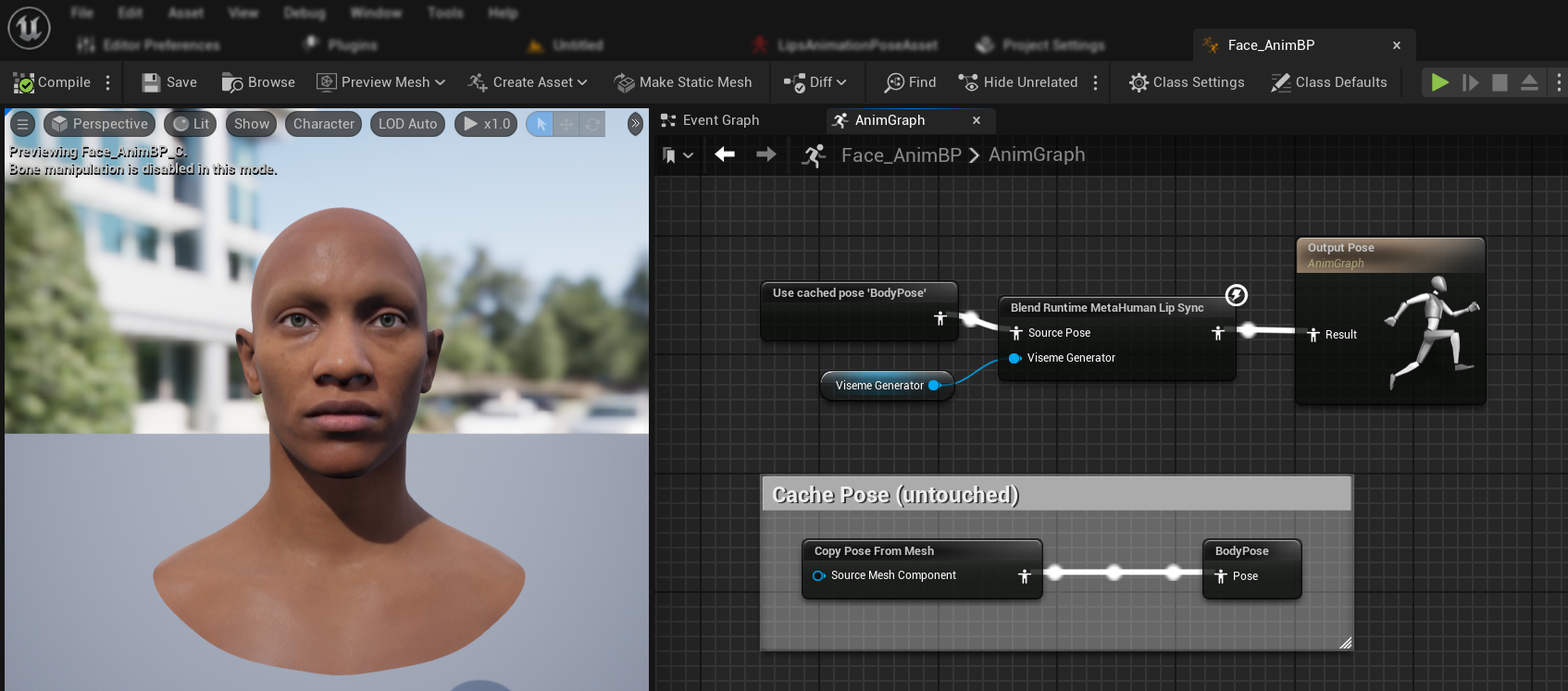
- उस पोज़ को ढूंढें जिसमें मेटाह्यूमन फेस है (आमतौर पर
Use cached pose 'Body Pose'से) Blend Realistic MetaHuman Lip Syncनोड जोड़ें- पोज़ को
Blend Realistic MetaHuman Lip Syncनोड केSource Poseसे कनेक्ट करें - अपने
RealisticMetaHumanLipSyncGeneratorवेरिएबल कोLip Sync Generatorपिन से कनेक्ट करें Blend Realistic MetaHuman Lip Syncनोड के आउटपुट कोOutput PoseकेResultपिन से कनेक्ट करें
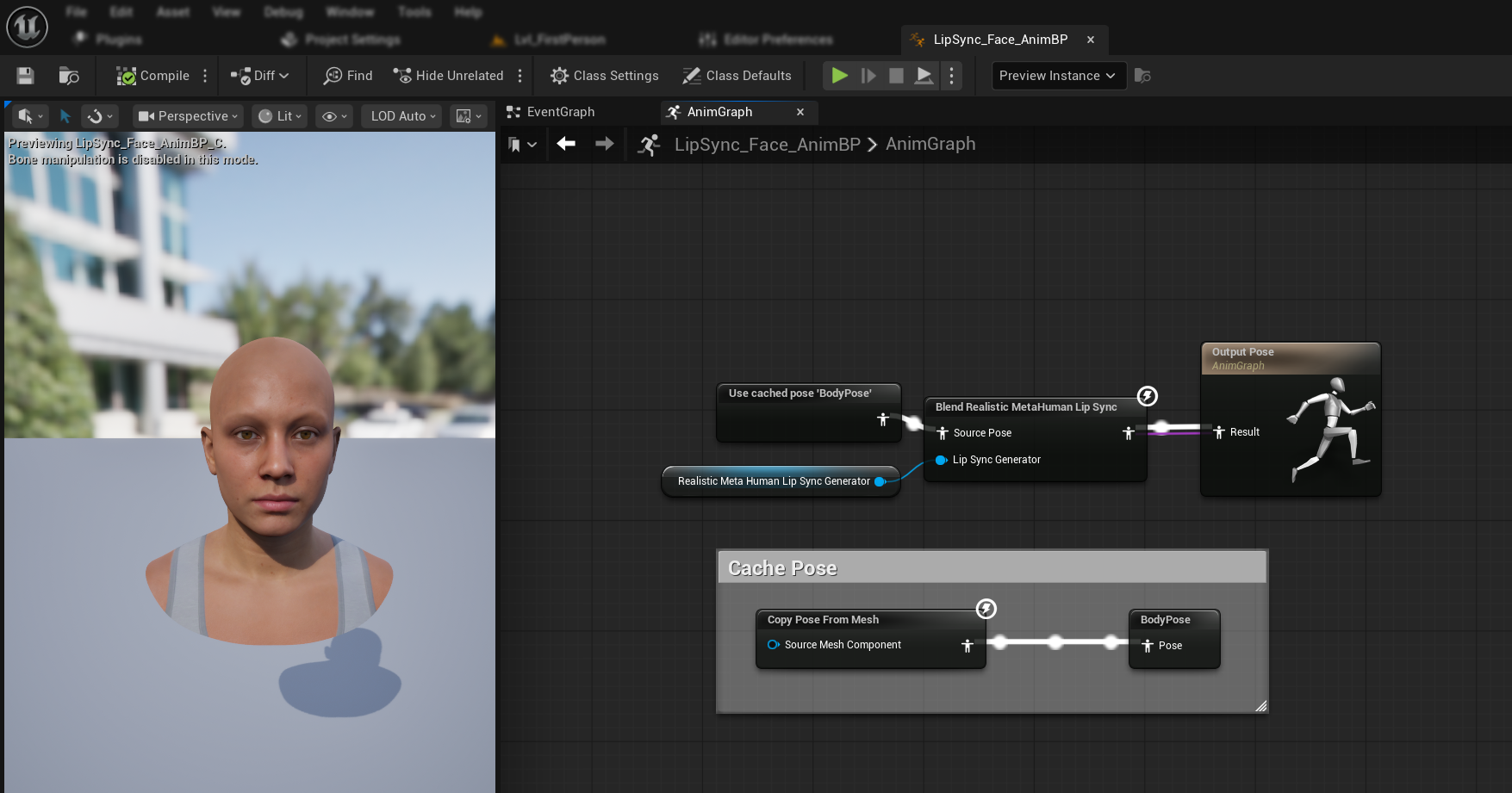
- उस पोज़ को ढूंढें जिसमें मेटाह्यूमन फेस है (आमतौर पर
Use cached pose 'Body Pose'से) Blend Realistic MetaHuman Lip Syncनोड जोड़ें (नियमित यथार्थवादी मॉडल के समान नोड)- पोज़ को
Blend Realistic MetaHuman Lip Syncनोड केSource Poseसे कनेक्ट करें - अपने
MoodMetaHumanLipSyncGeneratorवेरिएबल कोLip Sync Generatorपिन से कनेक्ट करें Blend Realistic MetaHuman Lip Syncनोड के आउटपुट कोOutput PoseकेResultपिन से कनेक्ट करें
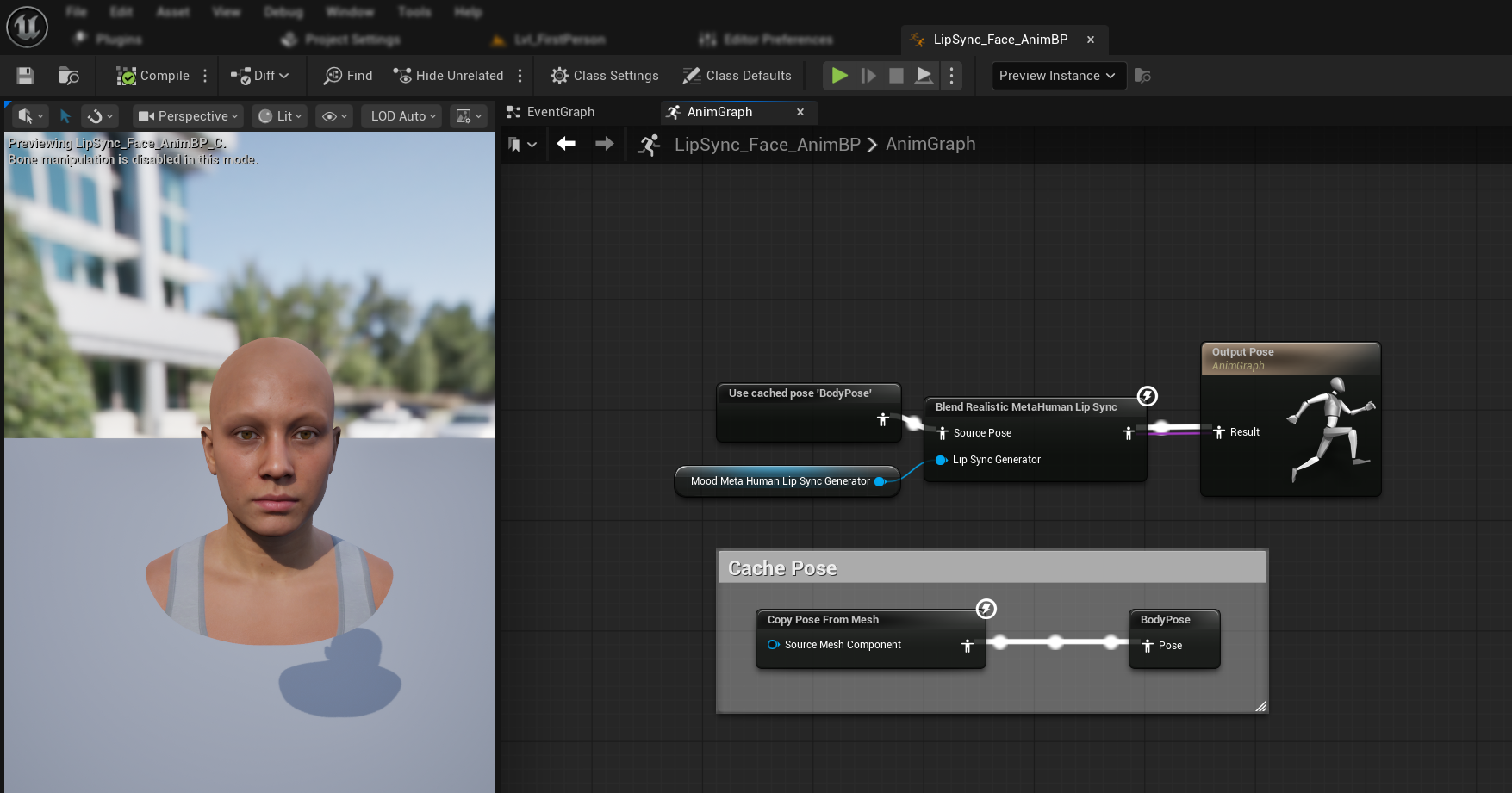
नोट: मूड-सक्षम मॉडल नियमित यथार्थवादी मॉडल के समान ही एनिमेशन ब्लूप्रिंट नोड का उपयोग करता है। मूड कार्यक्षमता आंतरिक रूप से जनरेटर द्वारा संभाली जाती है।
अगले चरण
अब जब आपका बुनियादी एनिमेशन ब्लूप्रिंट सेटअप पूरा हो गया है, तो आपको अपने लिप सिंक जनरेटर को ऑडियो डेटा फीड करने के लिए ऑडियो इनपुट प्रोसेसिंग को कॉन्फ़िगर करने की आवश्यकता होगी।
विभिन्न ऑडियो इनपुट विधियों जैसे माइक्रोफोन कैप्चर, टेक्स्ट-टू-स्पीच, और ऑडियो फ़ाइल प्रोसेसिंग को सेटअप करने का तरीका जानने के लिए ऑडियो प्रोसेसिंग गाइड पर आगे बढ़ें। उन्नत कॉन्फ़िगरेशन विकल्पों और फ़ाइन-ट्यूनिंग के लिए, कॉन्फ़िगरेशन गाइड देखें।